Son güncelleme: 21.08.2023
SOLIDWORKS’te modelinizin tasarımını tamamladınız ve teknik resmini oluştururken belirlediğiniz görünümlerde bazı değişiklikler yapmak istediğinizde Görüntü Durumu oluşturarak istediğiniz görünümleri oluşturabileceğinizi biliyor muydunuz ?
Görüntü Durumları, kullanıcıların teknik resimde vurgulanmak istenilen bir alt montajı veya belirli bir bileşeni gizle/göster, renk şeması ve şeffaflık gibi seçenekleri istediği şekilde göstermelerine olanak sağlar.
Görüntü Durumları , Configuration Manager sekmesi altında yer alır ve bir model oluşturulduğunda varsayılan Görüntü Durumu aktif olarak oluşur.
Yeni bir Görüntü Durumu oluşturarak işlemlere başlayalım.
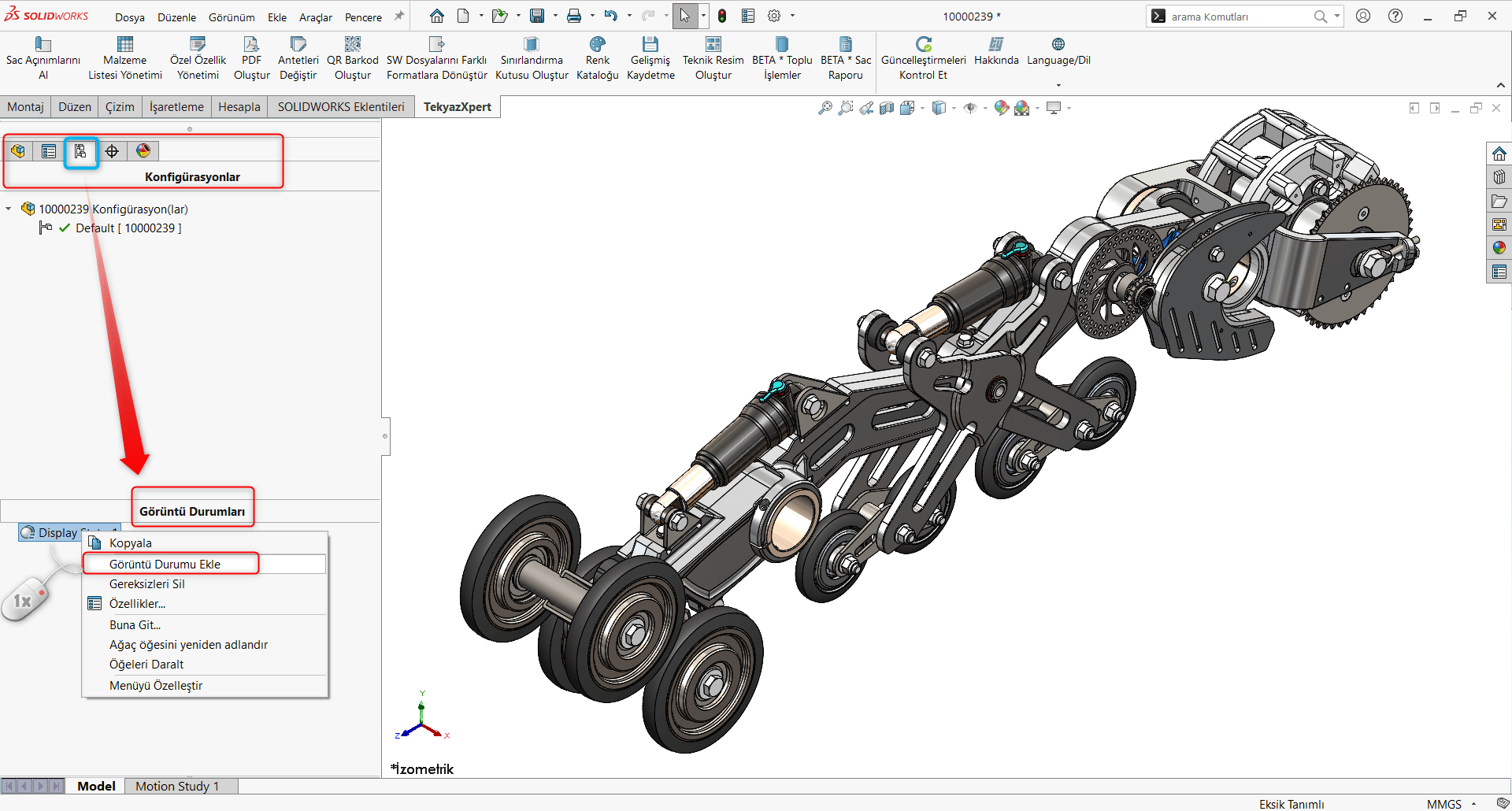
Yeni Görüntü Durumu aktifken montajdaki tüm bileşenler için Görüntü Stili içerisinden Arka Kenarları Gizle seçimini ayarladıktan sonra belirtmek istediğimiz alt montajları Gölgeli ve Kenarlı olarak seçerek bu Görüntü Durumu için değişiklikleri tamamlayalım.
Görüntü Stilini aşağıdaki görselde belirtildiği gibi ister Heads-Up Görünümü Araç Çubuğu içerisinden isterseniz de bir sonraki görseldeki Görünüm Bölmesi açılır pencere içerisinden de düzenleyebilirsiniz. Ayrıca Görünüm Bölmesi ile Gizle/Göster , Görüntü Modu , Görünümler ve Şeffaflık gibi ayarlamalarınızı kolayca yapabilirsiniz.
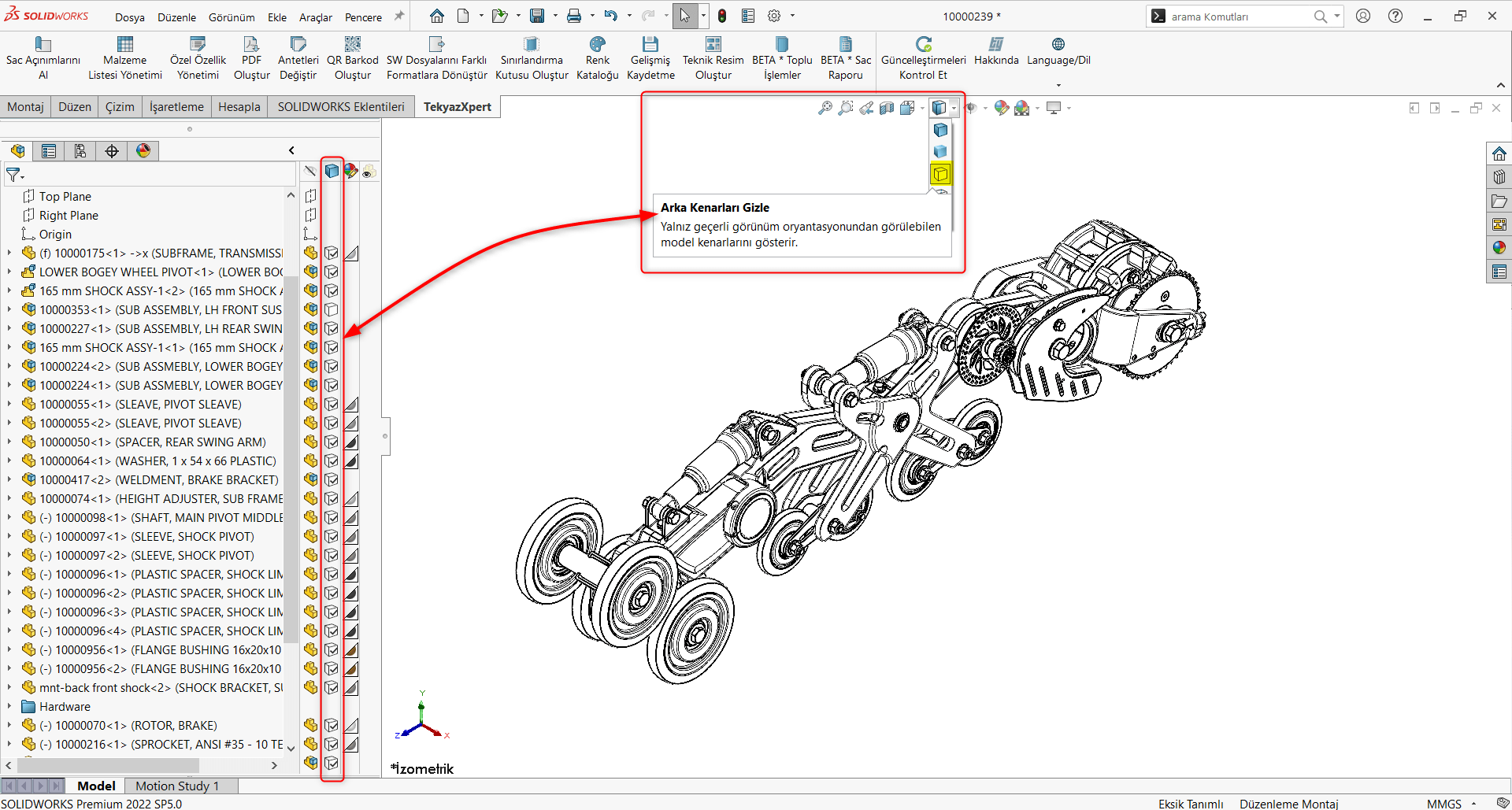
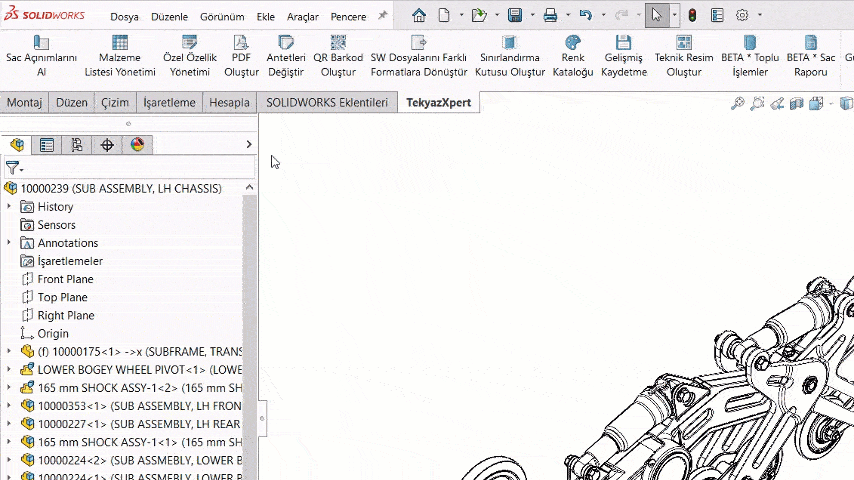
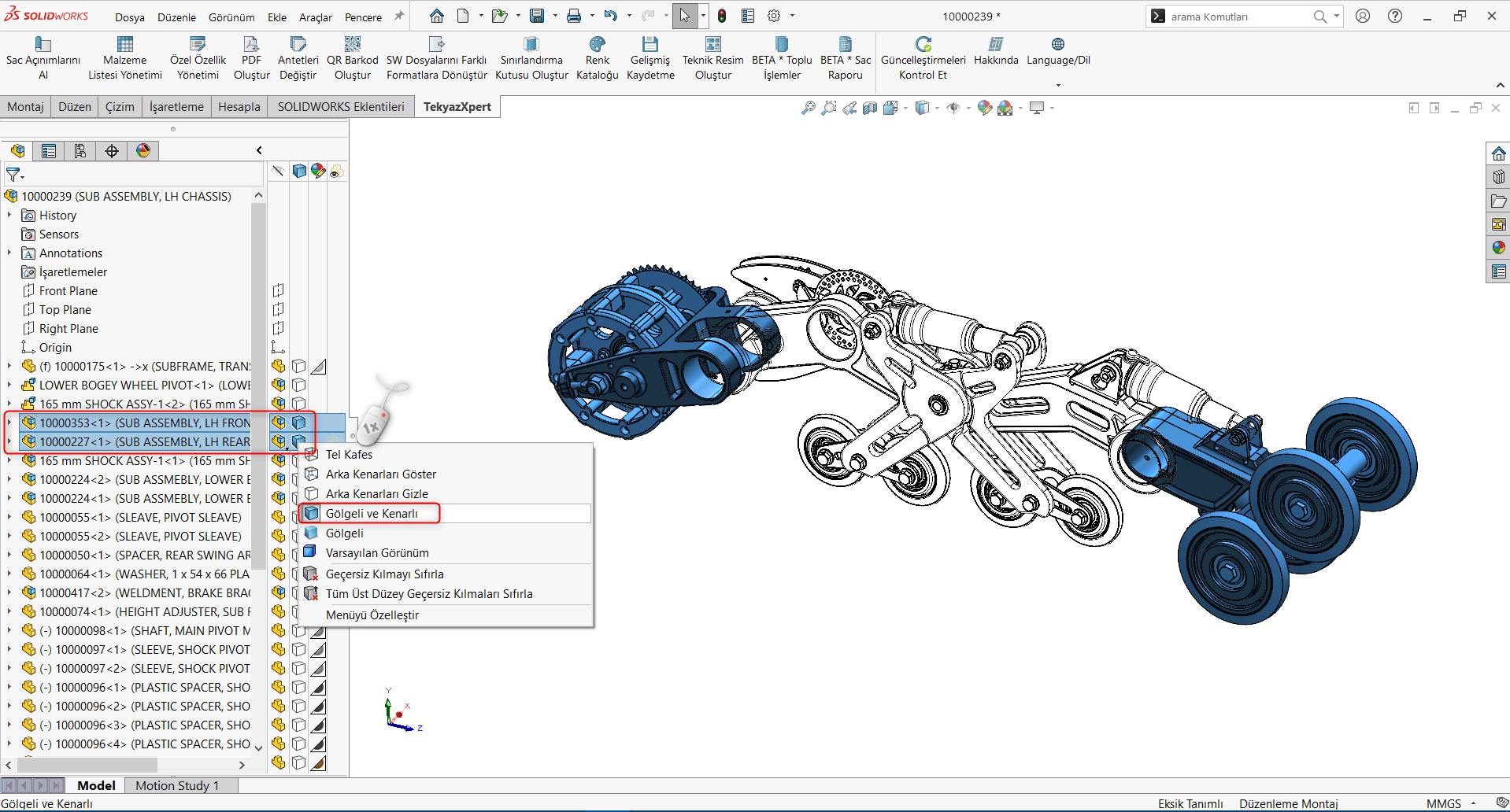
Yeni bir Görüntü Durumu daha oluşturalım ve belirli bir bileşeni Şeffaf olarak ayarlayalım.Bileşene eklenen yeni bir Konfigürasyonda olduğu gibi yeni Görüntü Durumunun varsayılan ayarları aktif Görüntü Durumundan türetilir. Dolayısıyla bir önceki durumda yapılan değişiklikler kaldırılarak yeni düzenlemeler yapılmalıdır.
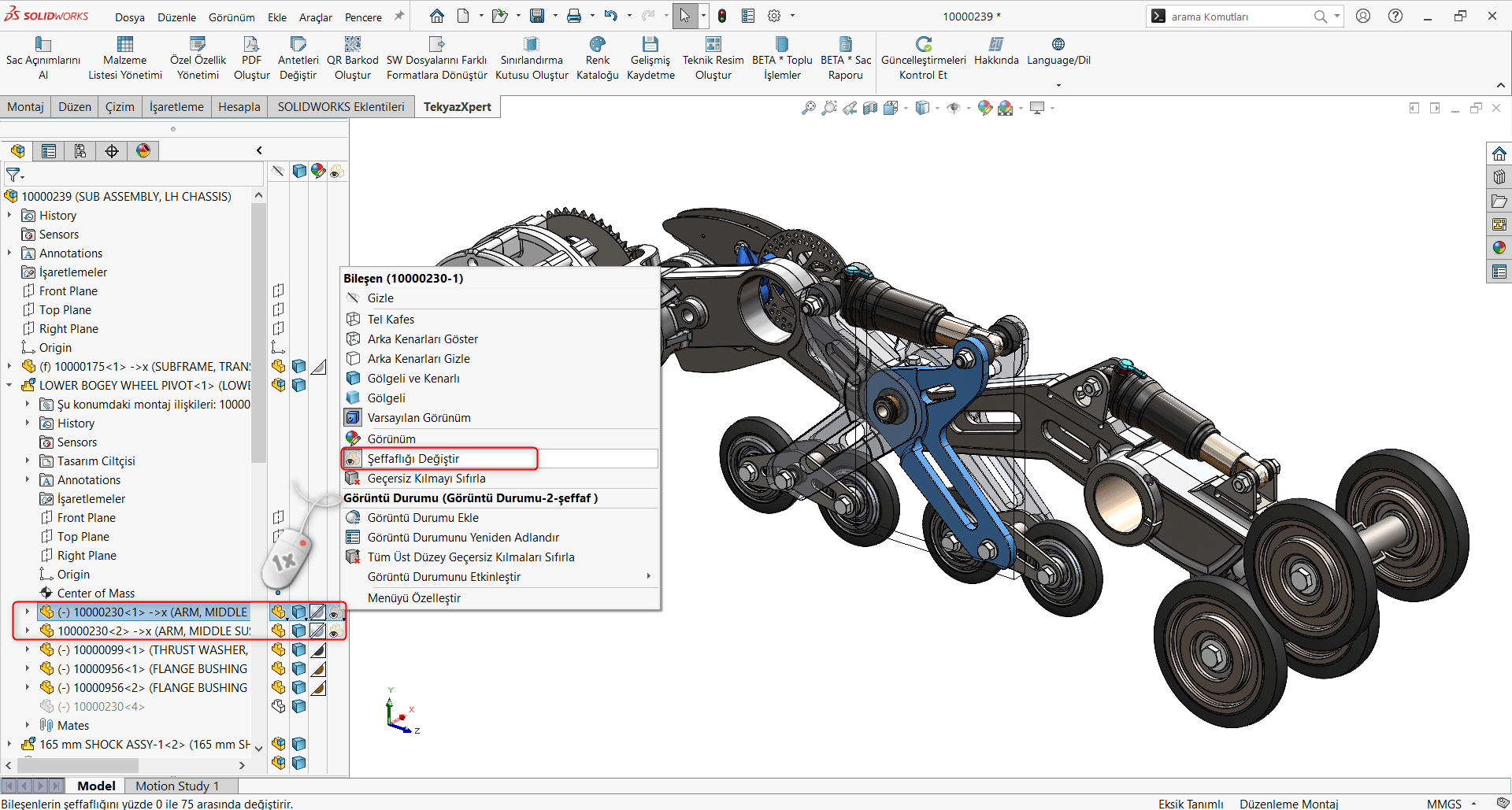
İstediğimiz değişiklikleri model ortamında tamamladıktan sonra Teknik Resim oluşturmaya geçebilirsiniz. Ön , yan , üst , detay , izometrik vb. görünüşleri aldıktan sonra ilgili görünümü seçip sol tarafta açılan Property Manager sekmesi altında Görüntü Durumu içerisinden oluşturduğumuz durumu seçmemiz yeterli olacaktır.
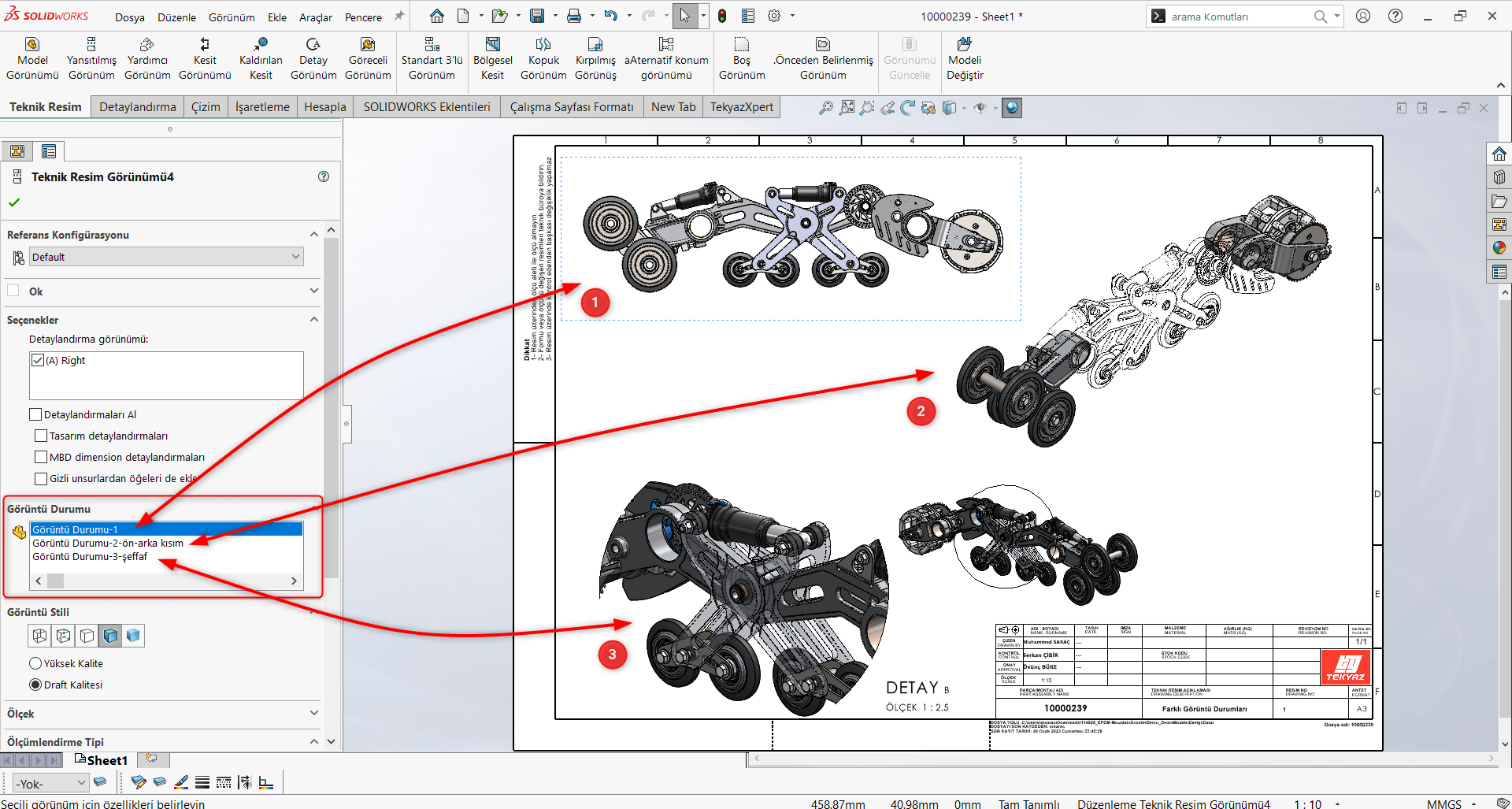
Bir konfigürasyondan diğerine geçmek özellikle büyük montajlarda performansı yavaşlatabilir çünkü program arka planda farklı bir model yüklüyor olacaktır. Model verileri zaten yüklendiğinden bir Görüntü Durumundan diğerine geçiş yapmak daha hızlıdır.
Görüntü Durumlarını konfigürasyonlara bağlamak için ise Konfigürasyona Renk Atama-Görüntü Durumu adlı makalemizi inceleyebilirsiniz.
















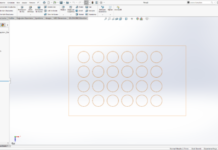

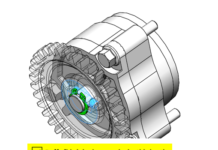

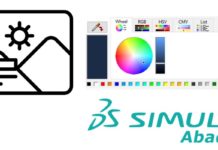
Merhaba,
Eğitim metniniz için teşekkür ederim.
Görüntü durumunu Montaj içerisinde aldığımız gibi Parça içerisinde de alabiliyor muyuz?
Örneğin;
Metal bir parçaya ek olarak kaynatılan lamanın detay olarak resmedilmesi mümkün mü? Parça çalışması içerisinde ekstrüzyon olarak bulunan kısmın resimde ayrı bir şekilde kullanılmasını istiyorum.
Teşekkür ederim.